วิธีสร้างเทมเพลตชั่วโมงที่เรียกเก็บเงินได้ใน Excel
หากคุณมีเวลาทำงานและได้รับเงินตามชั่วโมงการทำงานจริงจะบันทึกชั่วโมงการทำงานและคำนวณเงินที่ได้รับอย่างไร? แน่นอนว่ามีเครื่องมือระดับมืออาชีพมากมายสำหรับคุณ แต่ที่นี่ฉันจะแนะนำให้คุณสร้างตารางชั่วโมงที่เรียกเก็บเงินได้ใน Excel และบันทึกเป็นเทมเพลต Excel ได้อย่างง่ายดาย
- สร้างตารางที่เรียกเก็บเงินได้และบันทึกเป็นเทมเพลต Excel ปกติ
- บันทึกเฉพาะตารางที่เรียกเก็บเงินได้ (การเลือก) เป็นเทมเพลตขนาดเล็ก

สร้างแผ่นงานชั่วโมงที่เรียกเก็บเงินได้จากนั้นบันทึกเป็นเทมเพลต Excel
ในการสร้างตารางชั่วโมงที่เรียกเก็บเงินได้และบันทึกเป็นเทมเพลต Excel คุณสามารถทำได้ดังต่อไปนี้:
ขั้นตอนที่ 1: เตรียมตารางของคุณเป็นภาพหน้าจอต่อไปนี้และป้อนข้อมูลของคุณ
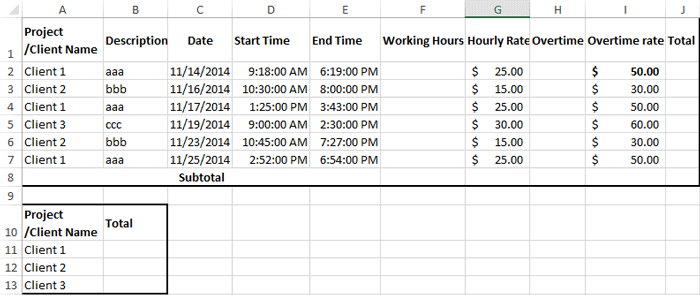
ขั้นตอนที่ 2: คำนวณชั่วโมงการทำงานและการทำงานล่วงเวลาด้วยสูตร:
(1) ในเซลล์ F2 ให้ป้อน =IF((E2-D2)*24>8,8,(E2-D2)*24)แล้วลาก Fill Handle ลงไปในช่วงที่คุณต้องการ ในกรณีของเราเราใช้สูตรในช่วง F2: F7
(2) ในเซลล์ H2 ให้ป้อน =IF((E2-D2)*24>8,(E2-D2)*24-8,0)แล้วลาก Fill Handle ลงไปในช่วงที่คุณต้องการ ในกรณีของเราลากไปที่ช่วง H2: H7
หมายเหตุ: ปกติเราทำงาน 8 ชั่วโมงต่อวัน หากชั่วโมงการทำงานของคุณไม่ใช่ 8 ชั่วโมงต่อวันโปรดเปลี่ยน 8 เป็นจำนวนชั่วโมงทำงานของคุณในทั้งสองสูตร
ขั้นตอนที่ 3: คำนวณเงินทั้งหมดของทุกวัน: ในเซลล์ J2 ให้ป้อน = F2 * G2 + H2 * I2แล้วลาก Fill Handle ลงไปยังช่วงที่คุณต้องการ (ในกรณีของเราลากไปที่ Range J2: J7)
ขั้นตอนที่ 4: รับผลรวมย่อยของชั่วโมงการทำงานล่วงเวลาและรายได้:
(1) ในเซลล์ F8 ให้ป้อน = SUM (F2: F7) และกดปุ่ม เข้าสู่ กุญแจ
(2) ในเซลล์ H8 ให้ป้อน = SUM (H2: H7) และกดปุ่ม เข้าสู่ กุญแจ
(3) ในเซลล์ J8 ให้ป้อน = SUM (J2: J7) และกดปุ่ม เข้าสู่ กุญแจ
ขั้นตอนที่ 5: คำนวณเงินทั้งหมดของแต่ละโครงการหรือลูกค้า: ในเซลล์ B11 ให้ป้อน =SUMIF(A$2:A$7,A11, J$2:J$7)จากนั้นลาก Fill Handle ไปยังช่วงที่คุณต้องการ (ในกรณีของเราลากไปที่ Range B12: B13)
ขั้นตอนที่ 6: คลิก เนื้อไม่มีมัน > ลด > คอมพิวเตอร์ > หมวดหมู่สินค้า ใน Excel 2013 หรือคลิกไฟล์ เนื้อไม่มีมัน/ ปุ่ม Office > ลด ใน Excel 2007 และ 2010
ขั้นตอนที่ 7: ในกล่องโต้ตอบบันทึกเป็นที่กำลังจะมาให้ป้อนชื่อสำหรับสมุดงานนี้ในไฟล์ ชื่อไฟล์ แล้วคลิกไฟล์ บันทึกเป็นชนิด และเลือก เทมเพลต Excel (* .xltx) จากรายการแบบเลื่อนลงคลิกสุดท้าย ลด ปุ่ม

บันทึกช่วงเป็นเทมเพลตขนาดเล็ก (รายการข้อความอัตโนมัติรูปแบบเซลล์และสูตรที่เหลืออยู่) เพื่อนำมาใช้ใหม่ในอนาคต
โดยปกติ Microsoft Excel จะบันทึกทั้งเวิร์กบุ๊กเป็นเทมเพลตส่วนตัว แต่บางครั้งคุณอาจต้องใช้การเลือกบางรายการซ้ำบ่อยๆ เมื่อเปรียบเทียบกับการบันทึกสมุดงานทั้งหมดเป็นเทมเพลต Kutools for Excel มีวิธีแก้ปัญหาที่น่ารักของไฟล์ ข้อความอัตโนมัติ ยูทิลิตี้เพื่อบันทึกช่วงที่เลือกเป็นรายการข้อความอัตโนมัติซึ่งยังคงเป็นรูปแบบเซลล์และสูตรในช่วง จากนั้นคุณจะใช้ช่วงนี้ซ้ำได้ในคลิกเดียว
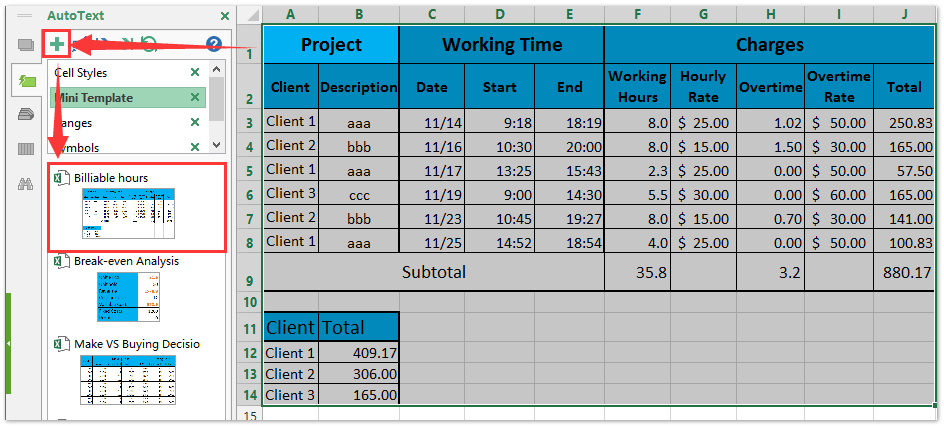
บทความที่เกี่ยวข้อง:
วิธีสร้างเทมเพลตแบบอ่านอย่างเดียวใน Excel
จะป้องกัน / ล็อคเทมเพลต Excel ที่ถูกเขียนทับด้วยรหัสผ่านได้อย่างไร?
จะค้นหาและเปลี่ยนตำแหน่งบันทึกเริ่มต้นของเทมเพลต Excel ได้อย่างไร
สุดยอดเครื่องมือเพิ่มผลผลิตในสำนักงาน
เพิ่มพูนทักษะ Excel ของคุณด้วย Kutools สำหรับ Excel และสัมผัสประสิทธิภาพอย่างที่ไม่เคยมีมาก่อน Kutools สำหรับ Excel เสนอคุณสมบัติขั้นสูงมากกว่า 300 รายการเพื่อเพิ่มประสิทธิภาพและประหยัดเวลา คลิกที่นี่เพื่อรับคุณสมบัติที่คุณต้องการมากที่สุด...

แท็บ Office นำอินเทอร์เฟซแบบแท็บมาที่ Office และทำให้งานของคุณง่ายขึ้นมาก
- เปิดใช้งานการแก้ไขและอ่านแบบแท็บใน Word, Excel, PowerPoint, ผู้จัดพิมพ์, Access, Visio และโครงการ
- เปิดและสร้างเอกสารหลายรายการในแท็บใหม่ของหน้าต่างเดียวกันแทนที่จะเป็นในหน้าต่างใหม่
- เพิ่มประสิทธิภาพการทำงานของคุณ 50% และลดการคลิกเมาส์หลายร้อยครั้งให้คุณทุกวัน!
